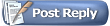|
Фанат
Реєстрація: Sep 2005
Повідомлення: 674
|

Статья. Часть 1
Цитата:
GIF-анимация для начинающих - за полчаса
Что имеемНемного теорииЕщё чуть-чуть практикиСсылки
Автор: Rebel24.04.2006 12:55:00
Что имеем
Если заглянуть в Интернет на несколько минут, а потом закрыть глаза и вспомнить, каким он был хотя бы 7 лет назад... То Вы наверняка отметите, что Интернет "оживился". Не то, что стали быстрее открываться страницы, а само его представление. Статичную страницу, особенно на популярных развлекательных сайтах, уже и сыскать трудно. Хорошо это или плохо - вопрос иной. С одной стороны, яркие анимированные картинки привлекают внимание, могут быть более информативными. С другой, когда читаешь новости или статью, это ужасное мелькание по обеим сторонам текста мешает сосредоточиться, портит зрение, а иногда выводит из себя. В любом случае, "живые" изображения сейчас уже стандарт, и отказываться никто от них не будет, ни маркетологи, ни web-мастеры, ни даже сами пользователи. Соответствовать новым негласным стандартам должны все участники web-пространства. Даже если Вы не являетесь профессиональным web-разработчиком, возможно вы делаете личную страничку на бесплатном хостинге. Хотите создать оригинальную поздравительную открытку, чтобы она была индивидуальной и не скучной, в отличие от большинства предлагаемых стандартными сервисами? Ну, хотя бы "сидите" на каком-нибудь форуме, где разрешены аватары (маленькие картинки над именем пользователя)? Как бы то ни было, надеюсь, что этот материал окажется полезным для широкого круга читателей...
Немного теории
Наиболее распространенной технологией анимации сейчас является Macromedia Flash. Ее несомненные преимущества, такие как возможность совмещения графических и аудио элементов в одном файле, легкая масштабируемость в окне браузера, очень малый размер конечного ролика - перевешивают некоторые недостатки (требовательность к ресурсам, необходимость иметь установленный плагин Macromedia), значимость которых, правда, естественным образом снижается со временем. Однако для создания flash-роликов необходим, во-первых, внушительных размеров пакет разработчика, а во-вторых, и определенные навыки работы с ним. Помимо Flash есть и другие возможности оживления изображений. Анимированные картинки формата GIF - среди них. Gif'ы отличает простота и непритязательность. Несмотря на то, что данный формат чисто графический, в определенных случаях он выигрывает у Flash. В первую очередь область их использования - это простейшие анимации (не сложнее баннеров). Чем более простым будет рисунок, и меньшее количество цветов задействовано, тем лучший результат даст GIF. Легкость создания также является несомненным достоинством. Общая техника здесь отличается простотой, ведь готовый файл - это просто набор нескольких заранее подготовленных (либо нарисованных в самой программе) картинок, которые выводятся в определенной создателем последовательности с определенными временными задержками. Хотя некоторые программы позволяют осуществлять дополнительные мероприятия для большей эффективности формата. В рассмотренных ниже примерах мы пойдем по наиболее простому пути - подготовке базовых картинок во внешнем редакторе и дальнейшей их сборки непосредственно в программе-аниматоре. В качестве последней возьмем GIF Movie Gear версии 4.0.1. Поскольку у меня имеется лицензия, то ею я и пользуюсь, причем уже давно. Сейчас доступна и более свежая 4.1, однако принципиальных отличий она не имеет. Кроме того, в Интернет в достаточном количестве доступны свободно-распространяемые утилиты-аниматоры. Если вы не планируете часто работать с подобными программами, а дополнительные возможности вам не нужны, то вполне подойдут они, или условно-бесплатные программы. В качестве примеров обеих названных категорий приведу Microsoft Gif Animator, Maximys GIF Animator, Atani, Jasc Animation Shop, Active GIF Creator. Причем использовать Shareware программы все же предпочтительней, поскольку бесплатные имеют определенные недостатки, например, отсутствие оптимизации размера итогового файла, скудные опции работы с цветами, ограниченную поддержку входных форматов, и др.
Microsoft Gif Animator принимает только картинки *.gif или ролики *.avi, а аниматор от Maximys Software не слишком удобен в использовании и имеет "не оптимальный" оптимизатор. Начальные заготовки могут быть взяты из Интернет, созданы в любом удобном для вас графическом редакторе, либо, совмещая оба варианта, скачаны из доступного источника и обработаны в редакторе. Использование Adobe Photoshop, Corel Painter, Microsoft Photo Editor не вовсе не обязательно. Подходит даже Microsoft Paint из пакета стандартных программ Windows. Причем за счет своей простоты и легкости в освоении именно использование Paint'а может быть наиболее выгодным.
Ещё чуть-чуть практики
Итак, ознакомившись кратко с теорией, предлагаю вам на одном - двух простейших примерах показать, насколько несложной задачей является создание анимированной картинки даже для пользователя с минимумом навыков работы в графических редакторах. Возьмемся сымитировать вращающийся футбольный мяч. Поскольку вырисовывать пятиугольники и шестигранники нам не с руки, найдем готовое изображение статичного мяча. Для поиска картинок я часто использую соответствующий сервис Google. На запрос "футбольный мяч" будет найдено большое количество картинок, можете выбрать любую. Дабы не листать далеко, я выбрал весьма подходящее изображение с первой же страницы.
Исходное изображение мяча, на основе которого мы и сделаем анимацию
Это картинка 180 на 180 пикселей, формата PNG. Что особенно приятно для нас - близка к монохромной (когда присутствует всего два цвета, черный и белый) и с прозрачной подложкой. Значит, преобразования и потери будут сведены к минимуму. Сохранив выбранную картинку, откроем графический редактор и загрузим её туда. Допустим, это есть наш первый кадр. Пересохраним его как GIF. Все настройки за исключением одной можем оставить по умолчанию. Единственное изменяемое нами значение - количество цветов. Выставляем его минимальным для получения минимального же по размеру файла. Несмотря на то, что в нашем изображении, кажется, присутствуют только два цвета (черный и белый), есть еще одно значение, для которого должен быть зарезервирован цвет - это прозрачная подложка рисунка - обрамление мяча. Сохранили... Сделаем теперь быстро несколько следующих кадров. Я работал в Adobe Photoshop. С помощью инструмента Elliptical Marquee Tool выделим окружность по контуру мяча. Когда убедимся, что все его края захвачены в выделенную область, из контекстного меню (по клику правой кнопки мыши на выделенной области) выбираем пункт Free Transform. Появится прямоугольник с несколькими опорными точками. Используя окружающее изображение пространство с возникающими значками-подсказками преобразований, повернем прямоугольник примерно на 45 градусов. "Поймать" это значение очень легко даже на глаз, а опорные точки упрощают эту задачу до минимума. Подтверждаем поворот. Это наш второй кадр. Сохраняем его, как и первый, в пункте Save for Web. Установки прежние, количество цветов - 3.
Операция поворота мяча "вручную" в Adobe Photoshop
Далее действия повторятся. Выбираем Free Transform и поворачиваем еще на 45 градусов. Сохраняем. Легко подсчитать, что нам потребуется, таким образом, 8 кадров, ведь 8 раз по 45 получается ровно 360 градусов или полный оборот. Конечно, если сделать не 8, а 16 кадров (тогда поворот потребуется совершать с шагом 22 градуса 30 минут) движение мяча будет более плавным. Итак, все кадры готовы. Закрываем Photoshop, открываем GIF Movie Gear и приступаем к "склейке". Для этого поочередно добавляем все сохраненные картинки-кадры. Либо выделяем сразу все и мышкой перетаскиваем в рабочую область - операция Drag-and-Drop здесь как всегда эффективна.
|
|